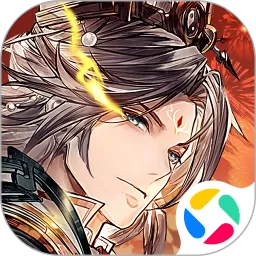有光盘怎么重装系统win7_用光盘怎么重装win7系统
有光盘怎么重装系统win7_用光盘怎么重装win7系统

随着电脑的使用时间增加,系统出现卡顿、蓝屏或其他故障的情况时有发生。此时,重装操作系统成为解决问题的重要手段之一。对于很多用户来说,使用光盘重装Windows 7系统仍然是一个常见且有效的选择。本文将详细介绍有光盘怎么重装系统Win7,帮助用户快速完成系统的重装过程。
一、准备工作
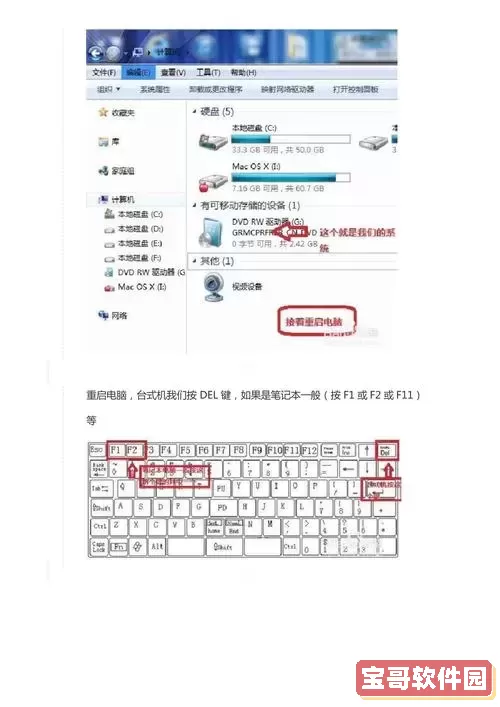
1. 系统光盘:确保您手头有Windows 7的正版安装光盘。如果光盘有划痕或污渍,建议先进行清洁,避免安装过程出现读取错误。
2. 目标电脑准备:备份重要文件。系统重装会清除系统盘(C盘)上的所有数据,务必提前备份桌面、文档、下载等重要文件到U盘或移动硬盘。
3. BIOS设置:确保电脑支持从光盘启动,并设置优先从光驱启动。
二、详细步骤
1. 插入光盘并重启电脑
将Windows 7光盘放入光驱,重新启动电脑。在启动时根据提示按“F2”、“Delete”或“F12”等键进入BIOS(或称“Setup”)界面,具体按键根据主板品牌略有不同。
2. 设置光驱为第一启动项
在BIOS界面中找到“Boot(启动)”菜单,将“CD/DVD Drive”设为第一启动顺序,保存并退出BIOS。电脑会自动重启。
3. 进入Windows 7安装界面
重启后,屏幕会出现“Press any key to boot from CD or DVD...(按任意键从光盘启动)”提示,快速按任意键进入安装界面。
4. 选择语言和安装类型
进入安装界面后,按照提示选择语言、时间和货币格式、键盘输入方法,然后点击“下一步”。
点击“现在安装”按钮,进入许可协议界面,勾选“我接受许可条款”,继续安装。
5. 磁盘分区和选择安装位置
选择“自定义(高级)”安装选项,这样可以对磁盘进行分区管理。
在磁盘选择界面中选择要安装Windows 7的分区,通常为系统盘(C盘)。如果需要,可以格式化此分区,清除原有数据。注意,格式化会清空该分区所有数据,一定要提前备份。
6. 安装过程
点击“下一步”后,Windows 7会开始复制文件、展开文件、安装功能和更新,整个过程会持续一段时间,电脑可能会自动重启数次。
7. 配置个性化设置
安装完成后,系统会要求输入用户名、计算机名,设置密码(可选),配置时间和日期。
8. 安装驱动程序及更新
进入Windows 7桌面后,建议立即安装主板芯片组驱动、显卡驱动、网卡驱动等,以保证硬件正常运行。可通过光盘自带驱动或进入设备制造商官网下载安装。
同时,连接网络,运行Windows Update,更新最新补丁和安全更新,保障系统安全稳定。
三、注意事项
1. 防止断电和中断:重装系统过程中,请确保电脑电源稳定,避免断电或重启中断安装,防止系统损坏。
2. 驱动备份:如果原系统中的驱动较为特殊,建议提前备份重要驱动,安装后避免设备无法识别。
3. 安全正版:尽量使用正版Windows 7光盘或通过微软官方渠道下载ISO镜像自制安装光盘,保障系统安全。
4. 硬件兼容性:对于较新硬件,Windows 7支持可能有限,安装前确认硬件驱动是否兼容。
四、小结
通过光盘重装Windows 7是一种传统且普遍的系统重装方法,操作步骤相对简单,适合多数用户使用。只要按照上述步骤准备好安装光盘、备份数据、设置BIOS启动顺序,即可顺利完成系统安装。重装系统不仅能解决系统卡顿和软件冲突等问题,也为电脑的稳定运行提供了保障。希望本文能帮助中国地区的Windows 7用户轻松完成系统重装。
版权声明:有光盘怎么重装系统win7_用光盘怎么重装win7系统是由宝哥软件园云端程序自动收集整理而来。如果本文侵犯了你的权益,请联系本站底部QQ或者邮箱删除。